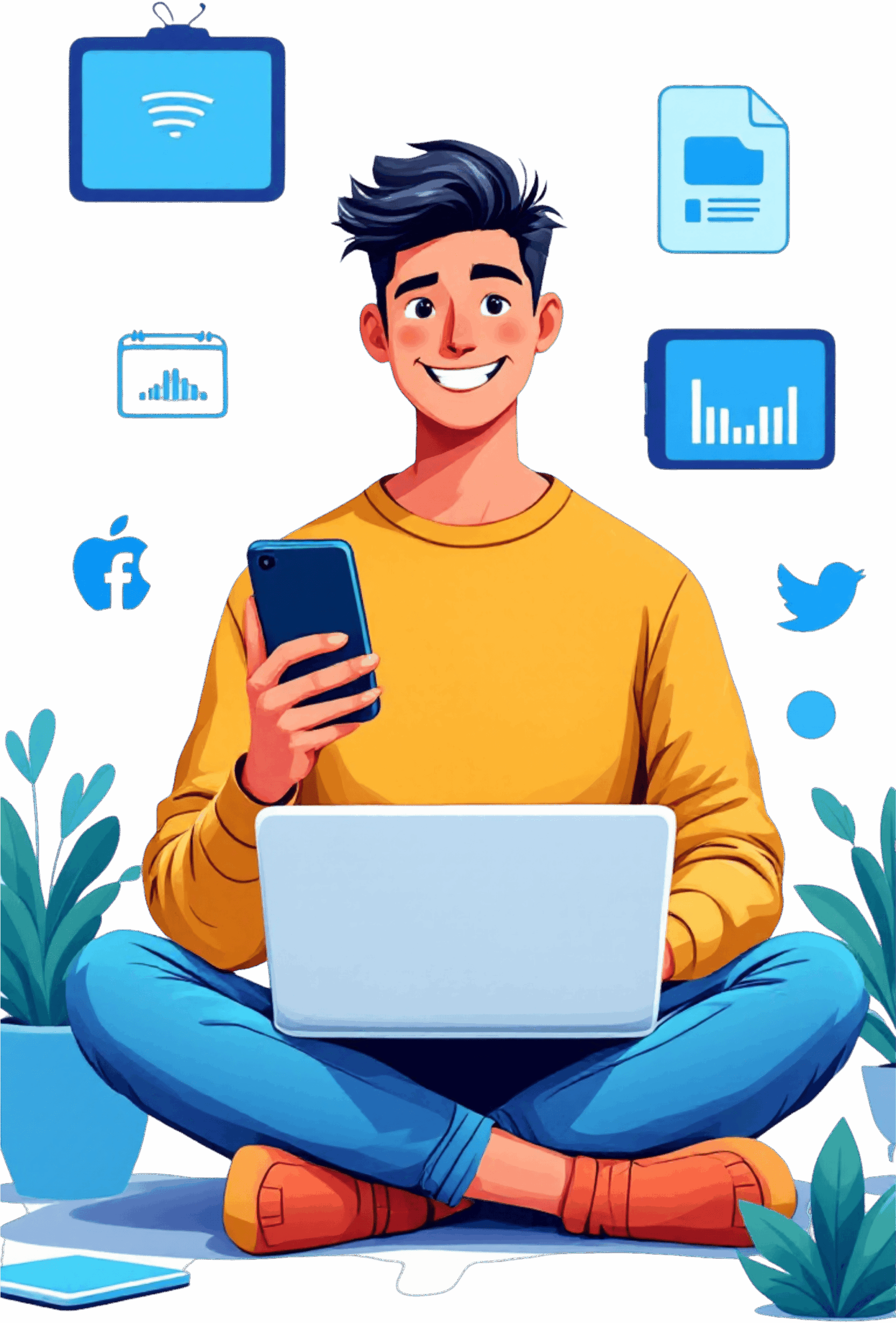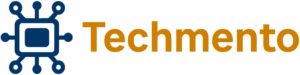Fotos, vídeos, contatos, conversas, documentos e até senhas: o celular concentra praticamente toda a nossa vida digital. E ainda assim, muita gente não faz backup regularmente colocando em risco anos de registros e memórias.
Neste artigo, você vai aprender como fazer um backup completo do seu celular, seja Android ou iOS, usando ferramentas gratuitas, de forma simples, rápida e segura.
📲 Como Fazer Backup Completo do Celular com Segurança.
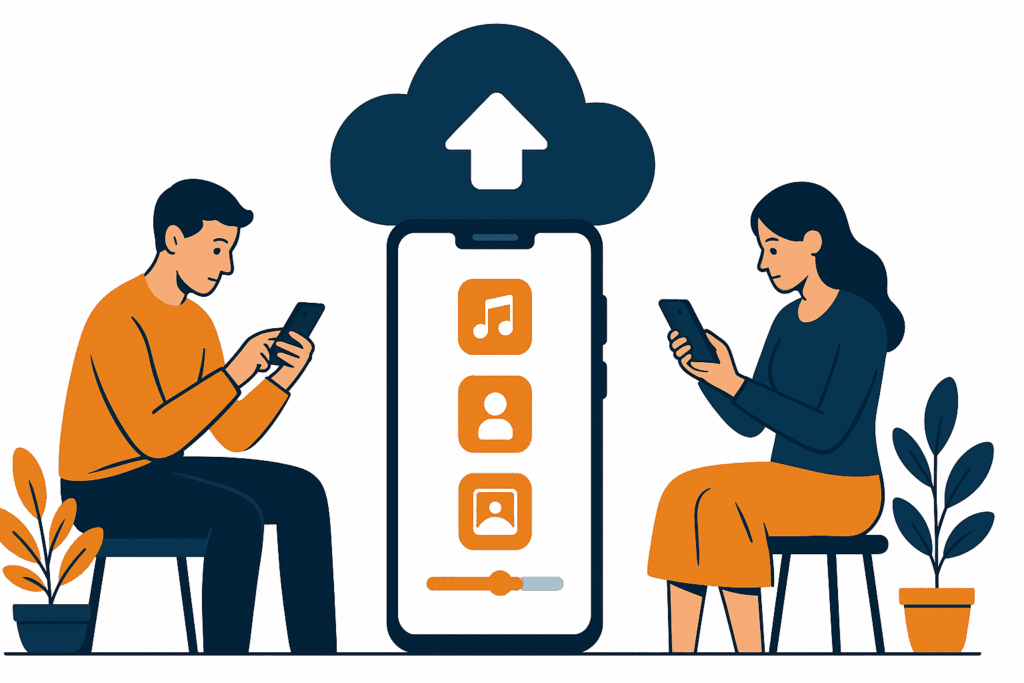
Por que fazer backup do celular?
Perder o celular, sofrer um roubo, ou enfrentar uma falha no sistema pode significar perder tudo e recuperar dados sem backup costuma ser impossível. Fazer cópias de segurança é essencial para:
- Proteger suas informações pessoais
- Facilitar a troca de aparelho
- Garantir recuperação rápida em caso de imprevistos
- Liberar espaço no celular (ao salvar dados na nuvem)
Backup é uma das práticas mais importantes para quem usa a tecnologia no dia a dia.
1. Backup no Android com Conta Google
Se você usa um celular Android, a própria conta Google já oferece uma solução nativa de backup automático.
Como ativar:
- Vá em Configurações > Sistema > Backup
- Ative a opção “Fazer backup no Google One” (ou “Backup do Google”)
- Verifique se as opções de apps, fotos, contatos, SMS e configurações estão habilitadas
O backup será feito automaticamente, desde que o celular esteja carregando e conectado ao Wi-Fi.
Armazenamento:
- 15 GB gratuitos por padrão (compartilhados entre Gmail, Drive e Fotos)
- Planos pagos a partir de 100 GB
2. Backup de fotos e vídeos com o Google Fotos
Mesmo que você já use o backup geral, vale a pena ativar o Google Fotos para proteger suas imagens com mais controle.
Como configurar:
- Baixe ou abra o app Google Fotos
- Toque na sua foto de perfil > Configurações de Fotos > Backup
- Ative o backup e escolha a qualidade (alta qualidade ocupa menos espaço)
Vantagens:
- Acesso via qualquer navegador ou app
- Organização automática por data, local e rosto
- Facilidade para compartilhar álbuns
3. Backup de conversas no WhatsApp
O WhatsApp não está incluído no backup do sistema. Ele precisa ser salvo separadamente no Google Drive (Android) ou iCloud (iOS).
Android:
- Vá em WhatsApp > Configurações > Conversas > Backup de conversas
- Selecione a frequência (diária, semanal, mensal) e a conta do Google
- Ative a opção de incluir vídeos, se desejar
iOS:
- Ajustes do WhatsApp > Conversas > Backup
- Toque em “Fazer backup agora” e configure a frequência
4. Backup no iPhone com iCloud
Usuários de iPhone têm à disposição o iCloud, sistema de backup completo da Apple.
Como ativar:
- Vá em Ajustes > [seu nome] > iCloud
- Toque em Backup do iCloud
- Ative a opção e toque em “Fazer backup agora”
O backup incluirá:
- Fotos e vídeos
- Dados de apps
- Mensagens do iMessage e WhatsApp
- Contatos, notas e configurações
Armazenamento:
- 5 GB gratuitos por conta Apple
- Planos pagos a partir de 50 GB
5. Backup dos arquivos importantes
Se você mantém documentos importantes no celular, é recomendável salvá-los manualmente na nuvem.
Opções:
- Google Drive
- OneDrive (Microsoft)
- Dropbox
- iCloud Drive
Crie pastas organizadas por tipo (trabalho, estudos, pessoal) e envie os arquivos importantes por meio do app de arquivos do seu celular.
6. Agende lembretes mensais para revisão
Backup automático é ótimo, mas não substitui uma revisão manual periódica. Uma vez por mês, faça:
- Verificação do status do backup
- Teste de restauração de um arquivo ou foto
- Limpeza de dados antigos que não precisam ser salvos
Você pode criar um lembrete no Google Agenda ou To Do para manter essa rotina.
7. Backup em computador: uma camada extra de segurança
Para quem deseja máxima proteção, salvar uma cópia no computador é uma boa ideia.
Como fazer:
- Conecte o celular via cabo USB
- Copie as pastas de fotos, vídeos e documentos para uma pasta segura
- Opcional: use programas como Samsung Smart Switch ou iTunes para backups completos
Essa prática é útil especialmente em trocas de aparelho ou antes de formatações.
Seus dados são valiosos: proteja com backups regulares
Fazer backup é uma tarefa simples, mas que pode evitar grandes prejuízos. Com as opções gratuitas disponíveis no Android e no iOS, você não tem desculpas para deixar seus dados desprotegidos.
Comece agora: configure o backup do seu sistema, ative o salvamento de fotos e defina lembretes mensais. Prevenir sempre será mais fácil do que tentar recuperar.